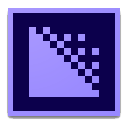SlideShow Easy是一款非常好用的电子相册制作工具。把照片制作为幻灯片视频你一定不能错过SlideShow Easy。该程序旨在帮助您将照片制作为幻灯片视频,并支持导出为各种主流视频格式,以便更好地与他人共享或刻录到DVD。它具有简单直观的操作界面。只需将图片,视频,音频文件拖到界面上,应用模板,即可快速创建,值得一提的是SlideShow Easy内置了数十种不同的模板,可应用于聚会,婚礼,旅行等。此外,还提供了各种功能,例如添加文本,添加背景音乐和添加过渡效果,以获得更好的输出效果。
安装方式:
1.双击安装程序,进入以下语言选择界面,选择英语,然后单击[下一步]。
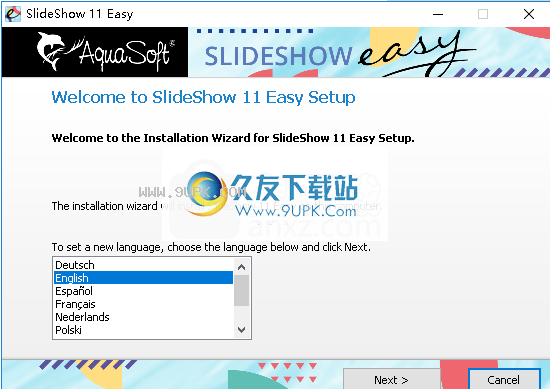
2.准备安装,单击[安装]按钮执行安装操作。
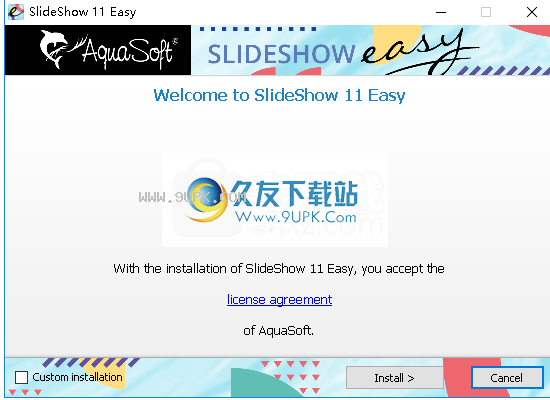
3.弹出以下安装成功提示,单击[完成]以结束安装。
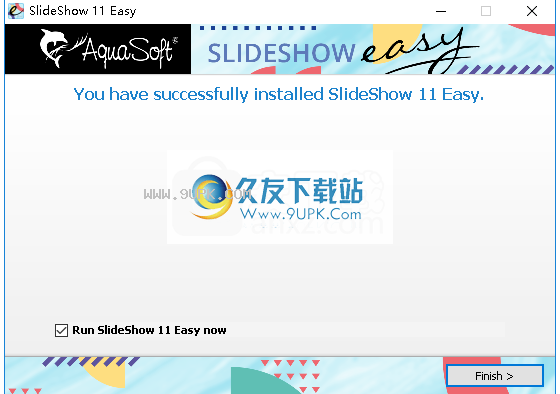
软件功能:
立即播放完美的幻灯片
SlideShow Easy使用智能模板将您的照片和视频转换成惊人的幻灯片。
易于使用和令人印象深刻的效果
凭借其令人印象深刻的效果,SlideShow Easy使您的照片真正引人注目。只需将图片,视频和音乐拖放到程序中,然后让SlideShow Easy发挥其魔力即可。
照片故事
照片和视频要显示和观看,而不是单独存在于硬盘驱动器上。使用SlideShow Easy和智能模板,您的图片将讲述一个故事。关于世界及其景象,关于创造记忆的那一刻的感觉和魔力。智能模板是脚本,您的图像和标题使故事栩栩如生。
42种智能模板-无限组合
从微妙的模板到豪华的智能模板,您的照片,视频和文字都可以生动地呈现。使用“基恩·伯恩斯效果”和“窗帘”等模板完全吸引您的主题。使用“室外1-3”,“ 66号公路”或“海滩”讲述有趣的旅行故事,或使用“几何1-3”或“画中画”以优雅的简约设计显示您的照片。颜色和个性化设计元素可以轻松调整。想知道更多吗?只需随意组合模板即可。
安排音乐
使用适当的音乐来增强照片的印象。只需将歌曲拖到“音乐”部分,就可以通过将歌曲拖到所需位置来确定歌曲的顺序。如果要播放带声音的视频,背景音乐的音量将自动缓慢降低,并在播放视频后再次增加。
添加文字
字幕和文本面板(例如效果和音乐)都是好的照片故事的一部分。添加您看到的评论,名称或描述。 SlideShow Easy为您的文本提供正确的字体,位置,动画和背景。
在任何地方显示您的视频
创建高清质量的视频,然后在任何地方播放。例如,您可以使用USB-Stick并直接在电视上观看幻灯片或将其交给朋友。智能输出配置文件和简单说明可以帮助您为平板电脑,智能手机,PC或电视制作正确的视频格式。您打算在Blu-ray或DVD上显示幻灯片吗?直接导出向导可帮助您刻录视频光盘。
易于使用且结构清晰
SlideShow Easy非常易于使用。无论是否使用鼠标,都可以在Windows 10 Tablet或Touch PC上用裸露的手指轻松进行操作。很少有易于阅读的图标,可以确保始终保持良好的概览并允许直观使用。您可以使用左下角的标签来选择模板和媒体。在右边,您可以安排所有事情。在预览窗口中,您可以注释图像,定义图像裁剪并立即查看结果。 SlideShow Easy可以为您完成其余工作。
使用说明:
步骤1:选择模板
将模板从“模板工具箱”拖动到右侧的幻灯片放映区域。该模板有一个主要部分,您可以在其中添加照片,视频和文本,在大多数情况下为简介,并以可自定义的标题,字幕等结尾。
可以将多个模板添加到幻灯片中。
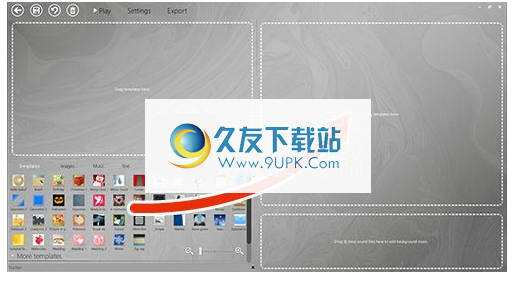
第2步:添加照片,视频和文字
每个主题模板都有一个或多个占位符,可以用文本,照片或视频替换。将照片从“图像工具箱”拖动到占位符上,以将其添加到您的表演中。在节目的主要部分,您可以根据需要添加任意数量的照片,视频和文本。在大多数情况下,Intros和outros受到限制,因为它们仅允许标题(可能还包括字幕文本)或其他单个元素。
要添加将在两张照片之间显示的文本,只需将文本元素从“文本工具箱”拖到您的演出中即可。

步骤3:添加背景音乐
您可以将计算机上的所有音乐文件用作背景音乐,只要它们不受DRM保护。要将音乐文件添加到程序中,只需将它们从工具箱中拖到右侧的音乐区域。
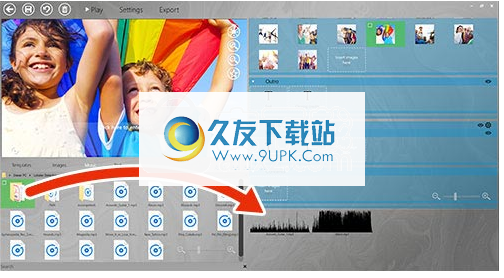
步骤4:编辑和标记照片
要定义所显示图片的详细信息,请选择图片,然后使用鼠标或触摸手势在预览区域中将其移动。要放大或缩小照片,可以使用预览中的缩放图标,鼠标滚轮或触摸手势。使用预览底部的箭头图标切换到下一张照片。
带星号的图标可以突出显示特别美丽或重要的图片。它们将显示更长的时间并具有自己的动画(取决于模板)。
要添加描述,只需单击或点击预览窗口中的文本字段。
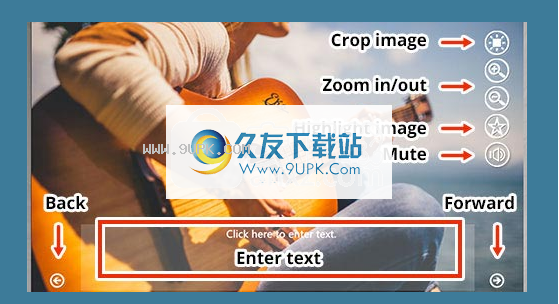
步骤5:导出幻灯片
您可以随时预览幻灯片。如果对结果满意,则可以将程序刻录为蓝光光盘或DVD。将其导出为视频文件;或将其上传到YouTube,Facebook或Vimeo。只需单击“导出”,然后选择适当的导出类型。
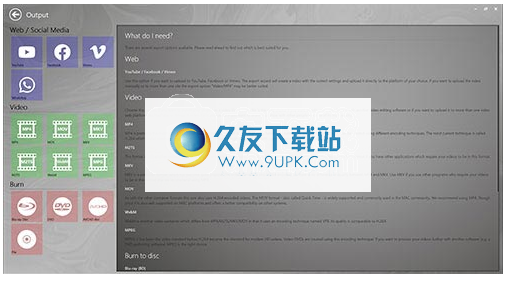
软件特色:
清晰易用的用法
SlideShow Easy是一种直观有效的软件解决方案。它的主要功能是帮助您创建自己的图片演示,包括背景音乐和其他可自定义的功能。
在快速顺利的安装过程之后,您可以启动该程序并立即开始使用它,因为它直观直观的外观不会给经验不足的任何人带来挑战。
SlideShow Easy的开始屏幕允许您开始一个新项目,或者您可以打开一个现有项目并从上次中断的地方继续创建它。
轻松创建幻灯片演示文稿
此应用程序使您可以为演示文稿使用一系列“模板”,以节省从头开始所需的时间。这样,您可以浏览可用选项,然后在指示的部分中拖放要使用的选项。
然后,您可以开始自定义幻灯片的内容,添加标题,然后加载要显示的图像,并在必要时为其分配单独的描述。
只需将音频文件拖放到SlideShow Easy窗口的专用部分,您甚至可以将背景音乐添加到演示文稿中。您还可以决定幻灯片显示在“设置”区域中显示的速度。
完成后,您可以通过集成观看
d播放器,以确保它包含您想要的所有内容。或者,您可以将其导出为视频或Web格式,或将其刻录到光盘上。
便捷的幻灯片制作器
最后,SlideShow Easy是一种实用且有用的实用程序,您可以依靠它来快速有效地根据度假或聚会照片创建图片演示,并结合音乐主题来打动朋友和家人。

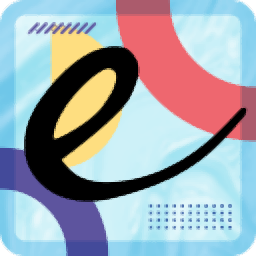



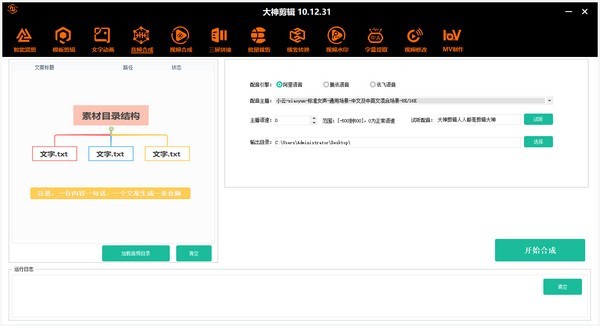
















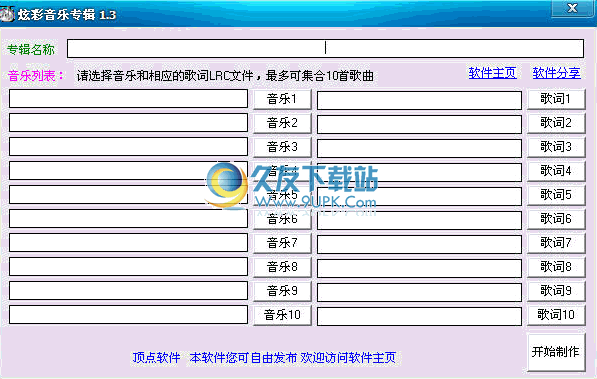
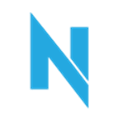

![Photo DVD Slideshow Professional 8.53正式中文版[电子相册制作器]](http://pic.9upk.com/soft/UploadPic/2014-1/2014149345814346.jpg)